win10没有拼音
更新时间:2024-06-20 10:10:13作者:jiang
Win10操作系统是目前广泛使用的一款操作系统,然而在使用中却常常遇到输入法无法显示拼音对话框的问题,这给用户带来了不便,无法及时查找和输入正确的拼音。而在日常工作和生活中,拼音输入是一个非常常见的需求,因此这个问题急需解决。希望在未来的系统更新中,Win10可以完善输入法功能,提供更加便捷准确的拼音输入体验。
具体方法:
1.进入系统按“win+I”打开Windows设置,点击“时间和语言”。
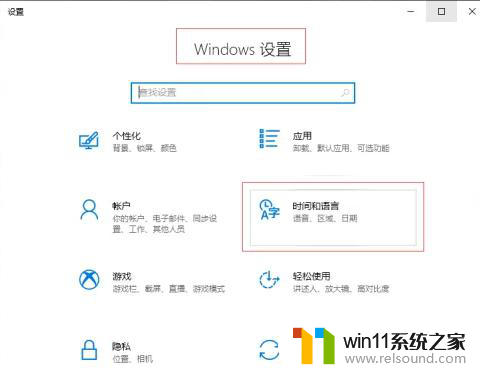
2.
点击左侧“语言”,右侧找到“中文”点击打开下拉菜单。点击“选项”。
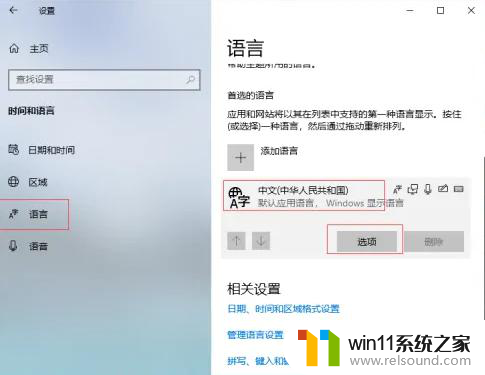
3.在“键盘”中找到“微软拼音”点击打开下拉菜单点击“选项”
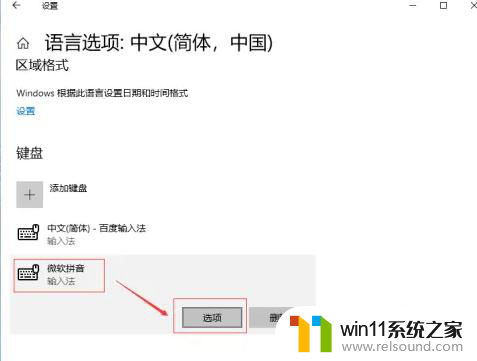
4.打开“微软拼音”点击“常规”。
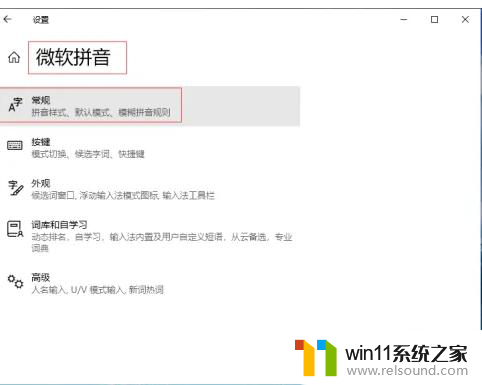
5.“常规”选项拉至最下方,打开兼容性:使用以前版本的微软拼音输入法即可
以上就是win10没有拼音的全部内容,如果你也遇到了同样的情况,那么请参考我的方法来解决,希望对大家有所帮助。















